Excel软件中如何进行活动窗口冻结的方法分享
[来源:未知 作者:永春小孩 发表时间:2022-11-26 12:44 阅读次数:]|
Excel软件中如何进行活动窗口冻结的方法分享。我们在使用表格软件的时候,可以将我们的表头部分进行冻结,这样我们在查看数据的时候,滚动桌面表头不会移动。接下来一起看看具体的操作方法吧。 操作方法: 1、打开要冻结的工作表,选中要进行冻结的位置,这里选择的是工作表中的A2单元格,选择“视图”选项卡,单击“窗口”组中的“冻结窗格”按钮中的下拉箭头,在其下 拉列表中选择“冻结拆分窗格”按钮,如图1所示。如只需冻结首行窗口或首列窗口,也可直接选择“冻结首行”或“冻结首列”。 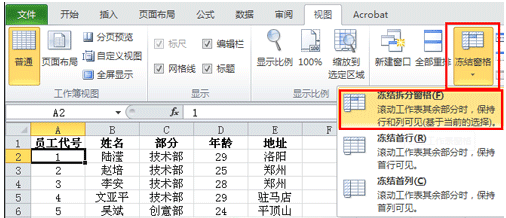 2、返回到工作表中,向下滑动鼠标査看数据时,冻结的部分可始终保持可见状态,如图2所示。 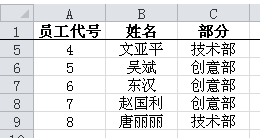 3、如需取消冻结现有表格中的窗格,选择“视图”选项卡,单击“窗口”组中的“冻结窗格”按钮中的下拉箭头,在其下 拉列表中选择“取消冻结窗格”按钮即可。 |
Tags:
责任编辑:永春小孩相关文章列表
- 发表评论
-
- 最新评论 进入详细评论页>>
































